Chrome browser top 7 secret settings:- दोस्तों Chrome browser दुनिया के Most popular web browsers में से एक है, जिसे millions लोग अपने मोबाइल और कंप्यूटर में इस्तेमाल करते हैं। आप भी अपने android मोबाइल में इसका इस्तेमाल जरूर करते होंगे। क्योंकि chrome browser और android operating system दोनो google के ही है। इसलिए सभी android smart phones के अंदर chrome browser पहले से ही install होकर आता है। इसलिए ज्यादातर इंटरनेट users क्रोम ब्राउज़र को ही use करते है, और इसी लिए ये इतना पॉपुलर है।
तो क्योंकि chrome browser एक बहुत ही famous और popular web browser है। इस लिए आज इस आर्टिकल में हम आपको chrome browser के ऐसे Top 7 Hidden Features या कह लीजिए कि इसकी ऐसी Top 7 Secret Tricks के बारे बताने वाले है, जिनके बारे में बहुत ही कम लोग जानते है।
तो अगर आपको chrome browser की इन top 7 secret tricks के बारे में जानना है तो इस पोस्ट को last तक जरूर पढ़ें। तो चलिए अभी ज्यादा समय बर्बाद ना करते हुए हम एक एक करके इन tricks के बारे में जान लेते है।
ये भी पढ़े...
Note:- यंहा बताई गई कुछ tricks सिर्फ chrome browser के latest version में ही काम करेगी। इस लिए इन सभी ट्रिक्स को use करने के लिए आपको अपने मोबाइल में chrome ब्राउज़र को update करना होगा। chrome browser को अभी update करने के लिए यंहा क्लिक करे।
इस ट्रिक को use करने के लिए आपको सबसे पहले chrome browser में ऊपर 3 डॉट्स पर क्लिक करना है।
उसके बाद Find in Page पर क्लिक करे।
उसके बाद एक बॉक्स open हो जाएगा। उस बॉक्स में आपको वो words टाइप करने है, जिन्हें आप उस webpage में ढूंढना चाहते है। जैसे ही आप वो शब्द बॉक्स में टाइप करेंगे तो उस currant page में वो शब्द जंहा भी होंगे, वो आपके सामने आ जाएंगे।
ये भी पढ़े...
क्या आपको पता है ? कि हम chrome browser को एक कैलकुलेटर की तरह भी इस्तेमाल कर सकते है। अगर आपको chrome के इस फीचर के बारे में नही पता है, तो चलिए हम आपको ये भी बता देते है कि chrome browser को एक calculator की तरह कैसे use करते है ?
Chrome browser को एक कैलकुलेटर को तरह use करने के लिए आपको इसके URL बॉक्स में उन संख्याओ को operators के साथ लिखना होता है, जिन्हें आप कैलकुलेट करना चाहते है। आप जो भी लिखेंगे, उनका result नीचे show होता रहेगा। screenshot में देखे।
ये भी पढ़े...
Friends क्या आपको पता है ? कि google chrome हमारे लिए एक password reminder का भी काम करता है। यंहा मैं आपको बताना चाहूंगा कि chrome browser में जब भी हम किसी वेबसाइट को open करके उसमें अपने account को लॉगिन करते है तो chrome उन passwords को save कर लेता है। उसके बाद अगर हम future में अपने उस account के password को भूल जाये तो chrome browser की मदद से हम अपने उस account के पासवर्ड recover भी कर सकते है।
Chrome browser में लॉगिन किये गए accounts के password कैसे देखते है ? इसके बारे में और अधिक detail से जानने के लिए ये पोस्ट पढ़े।
इंटरनेट चलाते समय हमें कई बार किसी important webpage को अपने मोबाइल या computer मे save करने की जरूरत पड़ जाती है, या उस webpage का link अपने किसी दोस्त के साथ शेयर करने की जरूरत पड़ जाती है। तो उस समय chrome browser का ये फीचर आपके बहुत काम आ सकता है।
इसके द्वारा आप किसी भी webpage को अपने मोबाइल या computer में एक pdf फ़ाइल के रूप में save कर सकते है। और साथ ही उसका url भी शेयर कर सकते है।
इसके लिए आपको chrome browser में 3 डॉट्स पर क्लिक करना है। फिर 'Share' ऑप्शन पर क्लिक कर दे। उसके बाद अगर आपको उस webpage का link शेयर करना है तो आप वँहा से direct शेयर कर सकते है। और अगर आपको उस वेबपेज को pdf फ़ाइल के रूप में save करना है तो 'Print' पर क्लिक करके PDF icon पर क्लिक दे, उसके बाद वो webpage pdf फ़ाइल के रूप में आपके डिवाइस में save हो जाएगा।
ये भी पढ़े...
Friends क्या आपको पता है ? कि chrome browser के अंदर एक secret video game भी होता है। अगर आपको इस game के बारे में पता नही है, तो मैं आपको बताना चाहूंगा की ये एक बहुत ही मज़ेदार game होता है। जिसमे एक डायनासोर nonstop run करता है, और हमे उसको jump करवाकर कुछ objects से बचाना होता है।
इस game को खेलने के लिए आपको अपने मोबाइल में इंटरनेट कनेक्शन को off करके chrome browser में कुछ भी search करना है। जब इंटरनेट connection नही होगा, तो आपके सामने ऐसा page open हो जाएगा।
यंहा जैसे ही आप डायनासोर पर क्लिक करेंगे तो ये game start हो जाएगा, और उसके बाद आप इसे खेलना शुरू कर सकते है।
ये भी पढ़े...
आपने chrome browser के अंदर incognito tab का ऑप्शन तो जरूर देखा होगा। जब हम क्रोम ब्राउज़र में 3 डॉट्स पर क्लिक करते है तो दूसरे नंबर पर यही ही ऑप्शन आता है। But क्या आपको पता है कि incognito tab किस काम आता है ?
तो क्योंकि chrome browser एक बहुत ही famous और popular web browser है। इस लिए आज इस आर्टिकल में हम आपको chrome browser के ऐसे Top 7 Hidden Features या कह लीजिए कि इसकी ऐसी Top 7 Secret Tricks के बारे बताने वाले है, जिनके बारे में बहुत ही कम लोग जानते है।
ये भी पढ़े...
Note:- यंहा बताई गई कुछ tricks सिर्फ chrome browser के latest version में ही काम करेगी। इस लिए इन सभी ट्रिक्स को use करने के लिए आपको अपने मोबाइल में chrome ब्राउज़र को update करना होगा। chrome browser को अभी update करने के लिए यंहा क्लिक करे।
Chrome Browser की Top 7 Secret Tricks
1. Find in Page
Chrome browser के इस feature के द्वारा आप इसके अंदर किसी website या webpage में किसी विशेष शब्द को बहुत ही आसानी से ढूंढ सकते हैं। जब आपको किसी बड़े webpage में किसी एक विशेष शब्द पर जाना हो या किसी particular शब्द ( word ) को ढूंढना हो, उस समय ये ट्रिक आपके बहुत काम आ सकती है। इस लिए इसके बारे में आपको पता होना बहुत जरूरी है।
इस ट्रिक को use करने के लिए आपको सबसे पहले chrome browser में ऊपर 3 डॉट्स पर क्लिक करना है।
उसके बाद Find in Page पर क्लिक करे।
उसके बाद एक बॉक्स open हो जाएगा। उस बॉक्स में आपको वो words टाइप करने है, जिन्हें आप उस webpage में ढूंढना चाहते है। जैसे ही आप वो शब्द बॉक्स में टाइप करेंगे तो उस currant page में वो शब्द जंहा भी होंगे, वो आपके सामने आ जाएंगे।
ये भी पढ़े...
2. Chrome as a Calculator
क्या आपको पता है ? कि हम chrome browser को एक कैलकुलेटर की तरह भी इस्तेमाल कर सकते है। अगर आपको chrome के इस फीचर के बारे में नही पता है, तो चलिए हम आपको ये भी बता देते है कि chrome browser को एक calculator की तरह कैसे use करते है ?
Chrome browser को एक कैलकुलेटर को तरह use करने के लिए आपको इसके URL बॉक्स में उन संख्याओ को operators के साथ लिखना होता है, जिन्हें आप कैलकुलेट करना चाहते है। आप जो भी लिखेंगे, उनका result नीचे show होता रहेगा। screenshot में देखे।
ये भी पढ़े...
3. See All Saved Account's Password in Chrome Browser
Friends क्या आपको पता है ? कि google chrome हमारे लिए एक password reminder का भी काम करता है। यंहा मैं आपको बताना चाहूंगा कि chrome browser में जब भी हम किसी वेबसाइट को open करके उसमें अपने account को लॉगिन करते है तो chrome उन passwords को save कर लेता है। उसके बाद अगर हम future में अपने उस account के password को भूल जाये तो chrome browser की मदद से हम अपने उस account के पासवर्ड recover भी कर सकते है।
Chrome browser में लॉगिन किये गए accounts के password कैसे देखते है ? इसके बारे में और अधिक detail से जानने के लिए ये पोस्ट पढ़े।
4. Share and Print
इंटरनेट चलाते समय हमें कई बार किसी important webpage को अपने मोबाइल या computer मे save करने की जरूरत पड़ जाती है, या उस webpage का link अपने किसी दोस्त के साथ शेयर करने की जरूरत पड़ जाती है। तो उस समय chrome browser का ये फीचर आपके बहुत काम आ सकता है।
इसके द्वारा आप किसी भी webpage को अपने मोबाइल या computer में एक pdf फ़ाइल के रूप में save कर सकते है। और साथ ही उसका url भी शेयर कर सकते है।
इसके लिए आपको chrome browser में 3 डॉट्स पर क्लिक करना है। फिर 'Share' ऑप्शन पर क्लिक कर दे। उसके बाद अगर आपको उस webpage का link शेयर करना है तो आप वँहा से direct शेयर कर सकते है। और अगर आपको उस वेबपेज को pdf फ़ाइल के रूप में save करना है तो 'Print' पर क्लिक करके PDF icon पर क्लिक दे, उसके बाद वो webpage pdf फ़ाइल के रूप में आपके डिवाइस में save हो जाएगा।
ये भी पढ़े...
5. Hidden Game in Chrome Browser
Friends क्या आपको पता है ? कि chrome browser के अंदर एक secret video game भी होता है। अगर आपको इस game के बारे में पता नही है, तो मैं आपको बताना चाहूंगा की ये एक बहुत ही मज़ेदार game होता है। जिसमे एक डायनासोर nonstop run करता है, और हमे उसको jump करवाकर कुछ objects से बचाना होता है।
इस game को खेलने के लिए आपको अपने मोबाइल में इंटरनेट कनेक्शन को off करके chrome browser में कुछ भी search करना है। जब इंटरनेट connection नही होगा, तो आपके सामने ऐसा page open हो जाएगा।
यंहा जैसे ही आप डायनासोर पर क्लिक करेंगे तो ये game start हो जाएगा, और उसके बाद आप इसे खेलना शुरू कर सकते है।
ये भी पढ़े...
6. Incognito Tab
आपने chrome browser के अंदर incognito tab का ऑप्शन तो जरूर देखा होगा। जब हम क्रोम ब्राउज़र में 3 डॉट्स पर क्लिक करते है तो दूसरे नंबर पर यही ही ऑप्शन आता है। But क्या आपको पता है कि incognito tab किस काम आता है ?
अगर आपको इसके बारे में नही पता है तो मैं आपको बताना चाहूंगा कि chrome browser के अंदर incognito tab एक ऐसी जगह होती है, जंहा पर हम secretly internet चला सकते है। क्योंकि chrome browser के अंदर ये tabs hide होती है और इन्हें कोई भी देख नही सकता है। इस लिए incognito tabs के अंदर हम ऐसी sites को open कर सकते है, जिनको प्राइवेट रखना चाहते है।
Chrome browser में इस फीचर को use करने के लिए आपको 3 डॉट्स पर क्लिक करके incognito tab पर क्लिक करना है। उसके बाद आप chrome browser के अंदर अपनी private sites को ओपन कर सकते है।
इस बीच अगर आपको chrome की normal tabs में वापस जाना हो तो आपको tab नंबर पर क्लिक करना है। नीचे स्क्रीनशॉट में देखे।
इस पर क्लिक करने के बाद आपको पुरानी या क्रोम की noraml tabs में जाने का ऑप्शन मिल जाएगा।
ये भी पढ़े...
7. Desktop Mode
Chrome browser के इस फीचर की मदद से हम अपने मोबाइल में किसी भी website को desktop mode में देख सकते है। अगर आप इस फीचर को enable कर लेते है तो उसके बाद आप chrome browser में जो भी वेबसाइट open करेंगे तो वो बिल्कुल वैसे open होगी, जैसे एक desktop या computer में open होती है।
तो अगर आपको किसी साइट को अपने मोबाइल में desktop view में देखना हो तो आप इस फीचर को use कर सकते है। इसे use करने के लिए आपको 3 डॉट्स पर क्लिक करना है। उसके बाद आपको Desktop site नाम का एक ऑप्शन मिल जाएगा, उसके सामने एक बॉक्स होगा। आपको उस पर क्लिक करना है। उसके बाद ये फीचर enable हो जाएगा, और फिर आप उस tab में sites को desktop mode में देख पाएंगे।
ये भी पढ़े...
तो ये थी chrome browser की top 7 hidden और secret tricks, जो शायद आपको पसंद आई होगी। तो दोस्तो उम्मीद करता हूँ कि ये पोस्ट आपको जरूर पसंद आई होगी। अगर आपको ये जानकारी अच्छी लगी हो तो प्लीज इसे अपने दोस्तों के साथ भी शेयर करे।





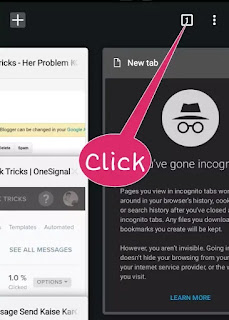











0 टिप्पणियाँ